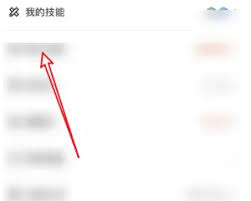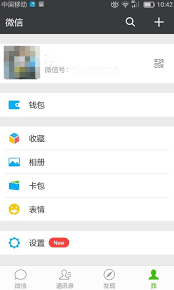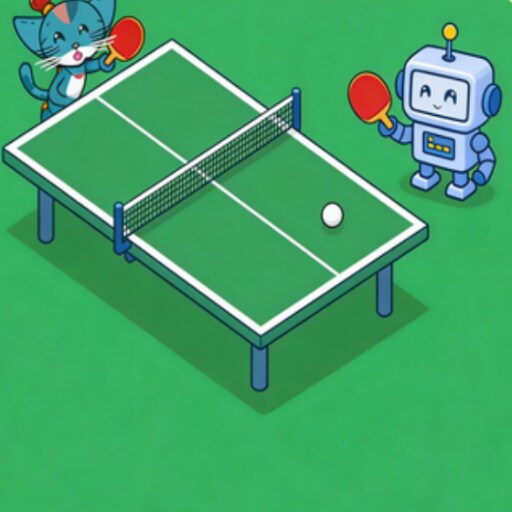图解MySQL数据库的安装和操作-2
时间:2008-05-24 来源:sdccf
| 来源:网海拾贝 |
|
打开MS-DOS窗口,切换到“D:mysqlbin”目录;或者把“D:mysqlbin”添加到“环境变量”的“Path”变量中,这样可以避免切换到“D:mysqlbin”目录。 ·加入到Windows XP的服务中: D:mysqlbin> mysqld-nt -install (这时打开“控制面板”->管理工具->服务:可以看到服务列表中存在“MySQL”服务,如果不希望它自动执行,可以改为手动,不用它的时候可以节省点内存)
· 启动和停止mysql服务 D:mysqlbin>net start mysql D:mysqlbin>net stop mysql
· 移出mysql服务 mysqld-nt --remove (如果你不再需要MySQL了,先停止MySQL服务,然后再移出MySQL服务,最后删除MySQL安装目录即可) 二、基本操作 1、准备工作 在D盘建立一个mysql-software的目录,把刚才下载的 mysql-administrator-1.0.19-win-noinstall.zip 复制到这个子目录中,解压,得到一个 MySQL Administrator 1.0 的目录。 同样如此操作 mysql-query-browser-1.1.5-win-noinstall.zip,得到一个 MySQL Query Browser 1.1 的目录。 2、启动服务: ·双击D:mysql-softwareMySQL Administrator 1.0 目录下的 MySQLSystemTrayMonitor.exe,这时会在任务栏右侧出现一个图标。点击“Start Instance”,运行MySQL。
· 然后双击 D:mysql-softwareMySQL Administrator 1.0 目录中的 MySQLAdministrator.exe,或者直接点击上面右键菜单中的“MySQL Administrator ”:
· 创建一个连接名,可以随便填,这里是“mxj”,用户名:root,密码空着。这是因为mysql默认有一个没有密码的root帐号。点击“OK”,出现管理窗口:
这没什么好说的,英文也很简单。只谈谈上面勾选的两项。 |
 500) {this.resized=true; this.width=500;}" twffan="done">
500) {this.resized=true; this.width=500;}" twffan="done">
 500) {this.resized=true; this.width=500;}" twffan="done">
500) {this.resized=true; this.width=500;}" twffan="done">
 500) {this.resized=true; this.width=500;}" twffan="done">
500) {this.resized=true; this.width=500;}" twffan="done">
 500) {this.resized=true; this.width=500;}" twffan="done">
500) {this.resized=true; this.width=500;}" twffan="done">
 500) {this.resized=true; this.width=500;}" twffan="done">
500) {this.resized=true; this.width=500;}" twffan="done">